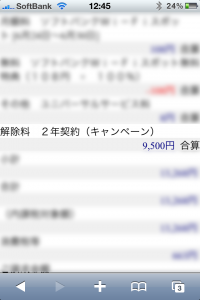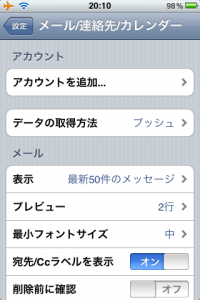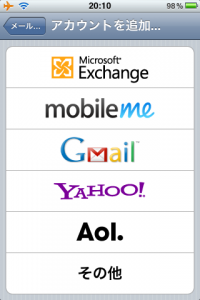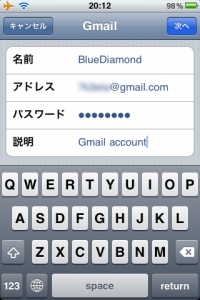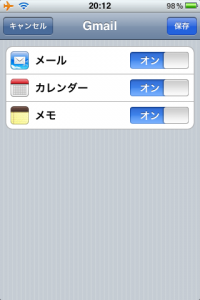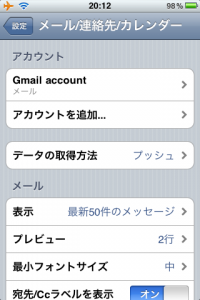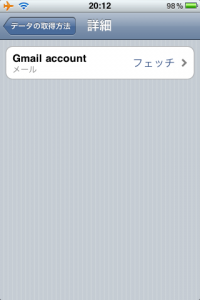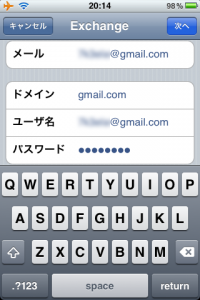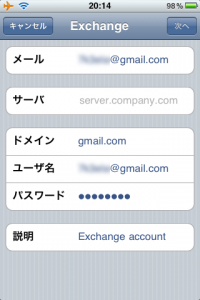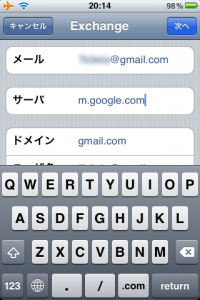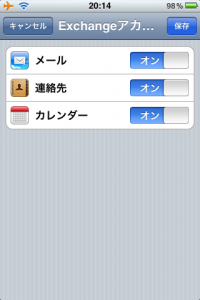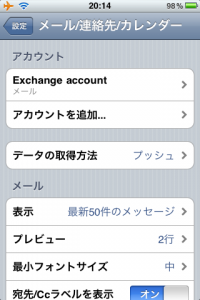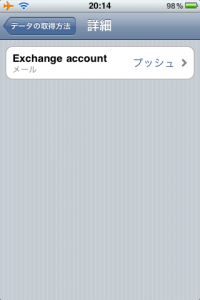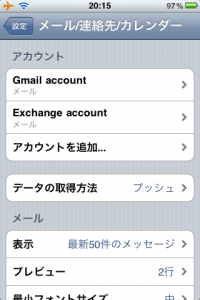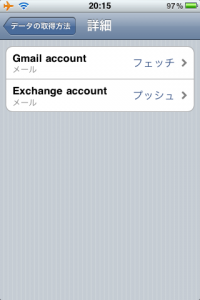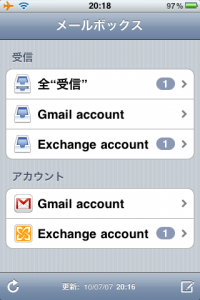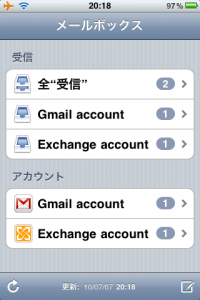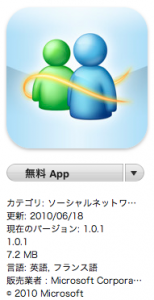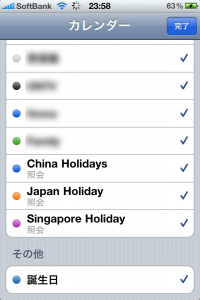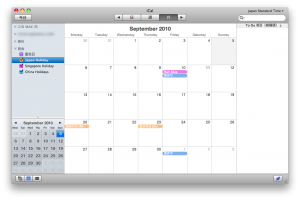シリーズでお伝えしているiPhone 4への機種変更時の契約解除料について (^^;;
2010年6月の請求額が確定しましたというSMSを受信したのでMy SoftBankで確認してみると、日頃の月よりも請求額が1万円程多い。予想していなかっただけに、「何だろう?もしかして…」と独り言を呟きながら請求内訳を見てみると予想通り「解除料 2年契約 (キャンペーン) 9,500円」が請求されています。
これは以前コールセンターや店頭で受けた説明と異なっている為、早速ソフトバンクのコールセンター(157)へ電話して確認してみました。結論としては「誤請求なので払い戻し」との事でしたが、契約や問い合わせの都度念を押していたのも関わらず請求されたのはとても残念な気分です。
まずはウチの契約状況を振り返ってみます。
- ソフトバンクとの契約期間は4年以上。
- 2009年6月にiPhone 3GSへ機種変更し、その際に「iPhone for Everybodyキャンペーン」で契約。
- 2010年6月24日にiPhone 4へ機種変更し、その際に「ホワイトプラン N (i)」と「パケットし放題フラット」で契約。
そして今までの経緯は
- iPhone 4予約の際、「iPhone for Everybodyキャンペーン」に加入の方が「パケットし放題フラット」に変更すると契約解除料が発生しますと説明を受けた。本契約の時にプランを変える事も出来るのでとりあえず予約。
- 予約から数日後にソフトバンクのコールセンターへ問い合わせた結果、「ホワイトプラン N (i)」という2年間縛りのホワイトプランへ変更すれば契約解除料は発生しないと説明を受けた。
- ソフトバンクの「よくある質問」にもコールセンターの説明と同じ記述がある事を確認。
- iPhone 4への機種変更と本契約の際にも契約解除料が請求される言われたが、「ホワイトプラン N (i)」にすれば掛からないと聞いていると伝えた。その結果、契約解除料は発生しないと説明を受けたので機種変更した。
- 2010年6月の確定請求案内が来たので、My SoftBankで確認したところ契約解除料が請求されていた。
ということで、またまたSoftBankコールセンターのお世話になってみました。
コールセンター: お電話ありがとうございます。担当の○○です。
ウチ: お世話になります。iPhone 4に機種変更した際に受けた契約解除料に関する説明と、実際の請求額に相違があるのでお電話しました。
コールセンター: はい、それではまずご本人様確認をさせて頂きますので、お名前をフルネームでお願いします。
ウチ: □□ ○○です。
コールセンター: ありがとうございます。ご本人様確認が出来ました。契約時の説明と実際の請求額に相違があるとの事ですが、どのような相違でしょうか。
ウチ: iPhone 4機種変更時に、「iPhone for Everybodyキャンペーン」契約中でも「ホワイトプラン N (i)」で機種変更すれば「契約解除料」は発生しないと説明を受けその通りにしましたが、今日My SoftBankで確定請求料金を確認した結果9500円の解除料が請求されています。
コールセンター: 大変申し訳ございません。直ぐに契約状況と、□□様に何か出来る事を確認させて頂きますのでそのままお待ちください。
ウチ: わかりました。
〜〜 いつもの保留音を聞きながら「何も出来ません」とは言わないよなぁ?と〜〜
コールセンター: お待たせ致しました。今回の契約解除料は誤って請求されてしまっている事が確認できました。申し訳ございません。
ウチ: ですよね。
コールセンター: はい、大変申し訳ございませんでした。しかし、確定してしまった請求料金は変更が出来ない為、一度お支払いいただいてから「来月以降の請求から割引させていただく」か「口座に返金させて頂く」いずれかでの対応となります。
ウチ: そうですか。通常は請求額が1万円/月にならないので、口座に振り込んでもらえますか?
コールセンター: かしこまりました。大変申し訳ないのですが、入金が確認できてからの返金となりますので、8月か場合によっては9月の返金となります。ご了承ください。
ウチ: おっと、それはずいぶん先になりますね。構わないのですが、返金時にSMSや電話で連絡をもらえるのですか?
コールセンター: いえ、こちらからはご連絡致しませんので、お客様自身でご確認をお願いできればと思います。もしくは、こちらのコールセンターへお問い合わせいただければ返金状況を回答致します。
ウチ: そうですか、残念ですね。では9月頃に口座の履歴を確認して振り込まれていなかったら問い合わせます。
コールセンター: 誠に申し訳ございませんでした。
ウチ: どういたしまして。
ということで、一件落着なのですが、本当にこの問題が終了になるのは9月までに税込み9,975円が返金されたタイミングとなりそうです。ちなみに翌月以降の請求料金から相殺する返金方法を選択した場合で、翌月1ヶ月の請求額が9975円に達していなかった場合はさらにその先の複数月にまたがって割引、総額9975円分を支払わなくて済む様に調整してくれるそうです。
最近はソフトバンクWi-Fiスポットが増えたり、別のホットスポットサービスと提携したり、徐々に便利になってきたソフトバンクなのですが、こういったトラブルがあると残念な気分になります。
今回もコールセンターの方の対応は丁寧で分かりやすかったので良かったですが、そもそも誤請求が発生しない様、そして分かりやすい契約内容と料金体系でサービスを提供してほしいと思います。
*契約状況等によって必ずしも契約解除料が発生しない訳ではありませんので参考程度にしてください。ご自身の契約内容や機種変更による契約解除料発生有無は機種変更時にソフトバンクへ問い合わせると良いと思います。